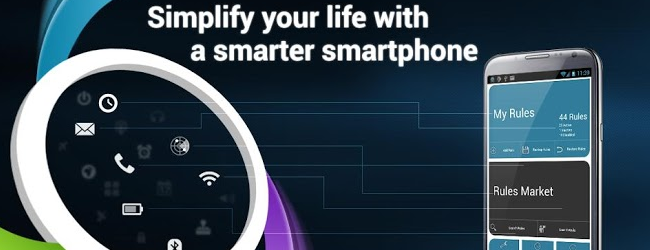A automação é sempre uma coisa boa, e nós temosanalisou várias maneiras pelas quais você pode automatizar tarefas no seu Android. O AutoMagic adota uma abordagem diferente para as coisas, possibilitando a criação de fluxogramas que são usados para acionar ações com base em várias condições.
Embora este seja um aplicativo premium que pode ser adquirido no Google Play, também há uma versão de avaliação que pode ser baixada por dez dias de teste no site do aplicativo.

Desde o deslocamento, fica claro que o Automagicé um dos aplicativos mais poderosos encontrados nesse gênero. Apenas em termos do número de eventos que podem ser usados como gatilhos, esse é um utilitário extremamente interessante, mas também é digno de nota a maneira como as automações são configuradas.
Existe uma abordagem muito visual para as coisas, ecada automação assume a forma de uma carga de fluxo - se uma condição específica for verdadeira, um curso de ação deve ser tomado; se for falso, outro será executado.

Criando um fluxo
Há imenso espaço para o Automagic. O grande número de gatilhos disponíveis significa que essa é uma ferramenta muito mais flexível que outros aplicativos comparáveis, e o fato de um gatilho específico poder ser configurado para executar ações diferentes, dependendo de seu estado, permite a configuração de cenários complexos.
Algo que preocupa todos os usuários de telefoneé quanto tempo a bateria vai durar. O Automagic pode ser usado para ajudar a maximizar a vida útil da bateria, desativando gradualmente as opções do sistema à medida que o nível da bateria se esgota.
Toque no botão configurações, seguido de Novo fluxo e, em seguida, toque no nó vazio que é exibido.
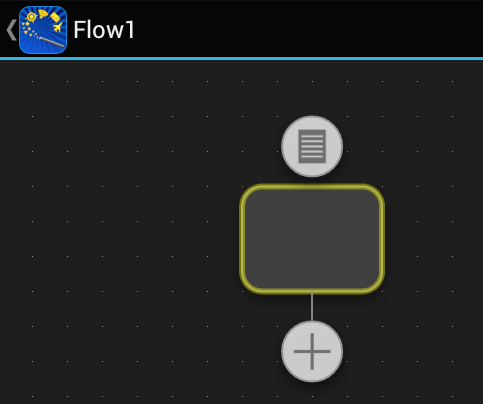
Toque no botão do documento que aparece acima do nó do gatilho para definir seu tipo e pressione novo para selecionar o tipo que deve ser usado. Role pela lista e toque em Nível da bateria.

O menu suspenso na parte inferior da telapode ser usado para escolher o que deve funcionar como um gatilho. Por padrão, isso é definido como "fica menor que" e isso faz sentido na maioria das situações. Use o controle deslizante na parte inferior para indicar o nível da bateria no qual você deseja disparar um evento.

Toque em Salvar na parte superior da tela e você poderá começar a adicionar condições extras.
Adicionando condições
As condições dos fluxos são basicamente advertências. Aqui, estamos criando um gatilho que começará a desligar os recursos do telefone quando o nível da bateria cair abaixo de 75%, mas é provável que isso aconteça regularmente.
Quando você está em casa ou no escritório, ele fazNão importa se o nível da bateria começa a cair, pois é provável que você esteja perto de uma fonte de energia para carregar. De fato, as chances são de que, se você estiver no alcance de uma rede sem fio, também esteja no alcance de uma tomada.
A presença de um sinal wifi pode ser usada comocondição ao seu gatilho. Toque no nó Trigger que você criou e arraste o ícone + para baixo levemente. Solte o ícone e toque em Condição no menu que aparece.

Toque em Novo para exibir uma lista de condições disponíveis e selecione a opção Conexão Wi-Fi.
Isso geralmente será uma opção melhor do quebasta verificar a disponibilidade de uma rede sem fio, pois é possível que você encontre outras pessoas quando estiver fora de casa. Mas se você estiver conectado a uma rede, é provável que possa cobrar seu telefone.

Você pode optar por limitar o fluxo para que ele seja acionado apenas quando estiver conectado a redes Wi-Fi específicas, mas neste exemplo, deixaremos para que todos os SSIDs atuem como uma condição de acionamento.
Toque em Salvar para continuar.
De volta à tela de fluxo, toque no + abaixo danó de condição que você adicionou e arraste-o para baixo. Toque em Falso no menu exibido. Isso ocorre porque a ação que iremos configurar em um momento só deve ser acionada sempre que você não estiver conectado a uma rede.

Configurando ações
Agora toque em Ação no menu exibido e você pode escolher o que deve acontecer quando as condições especificadas forem atendidas.

Assim como antes, toque em Novo e escolha a açãoisso deve ser realizado. Há muitas opções para escolher, mas quando se trata de economizar bateria, as que têm maior probabilidade de interesse podem ser encontradas na seção "conjunto" da lista.

Um dreno severo na duração da bateria é a telabrilho, por isso faz sentido reduzir isso ao tentar economizar energia. Selecione Definir brilho da tela, desative a configuração "Brilho automático" e use o controle deslizante para especificar o nível que deve ser usado.

Para garantir que os Fluxos criados por você estejam ativos, lembre-se de girar o interruptor na parte superior da tela para que ele fique na posição Ligado.
Levando as coisas mais longe
Cada fluxo que você cria pode ser simples ou simplescomplexo como você gosta. Neste exemplo, configuramos uma ação que deve ser executada sempre que o telefone não estiver conectado a uma rede - ações também podem ser configuradas para quando estiver.

O estilo do fluxograma usado pelo Automagic facilita a visualização do que um fluxo específico está fazendo e como ele funciona.
Há também a opção de usar um fluxo parachame outro. Como um fluxo pode consistir em apenas uma ação - como iniciar um cronômetro - um fluxo pode ser usado não apenas para alterar as configurações do sistema, mas também para executar ações como executar aplicativos, acessar scripts e muito mais.
O que você usa para automatizar tarefas no seu telefone? Você gosta de manter as coisas simples ou gosta da energia extra fornecida por ferramentas mais avançadas como o Automagic?